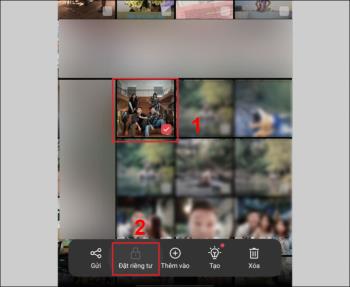9 sebab mengapa bateri telefon anda cepat habis

Bateri adalah faktor yang sangat penting dalam pengalaman pengguna telefon pintar.
Artikel ini dipandu dalam bahasa Vietnam (termasuk antara muka dan petunjuk dalam perkataan). Sekiranya telefon anda menggunakan bahasa Inggeris, anda dapat melihat cara menukar bahasa telefon dari bahasa Inggeris ke bahasa Vietnam seperti berikut:
Arahan tentang cara menukar bahasa dari bahasa Inggeris ke bahasa Vietnam pada peranti Android .
- Arahan dibuat pada OPPO Reno , antara muka peranti Android lain mungkin sedikit berbeza, tetapi langkahnya serupa.
- Sila baca dan ikuti 9 cara di bawah mengikut urutan.
- 9 cara ini juga dapat diterapkan ketika anda mengalami kesalahan pemasangan dengan aplikasi lain seperti YouTube , Facebook , ...
Cara pertama yang harus anda cuba ialah memeriksa sambungan rangkaian. Pastikan anda telah menghidupkan Wifi dan menyambung ke rangkaian Wifi yang cukup kuat.
Sekiranya anda menggunakan data 3G / 4G, periksa untuk mengetahui apakah anda kehabisan ruang.
Langkah 1: Buka Tetapan > Pilih Aplikasi & pemberitahuan > Pilih Google Play Store .
Sekiranya anda tidak dapat mencari CH Play dengan kaedah di atas, pilih Lihat semua aplikasi > Pilih Google Play Store.
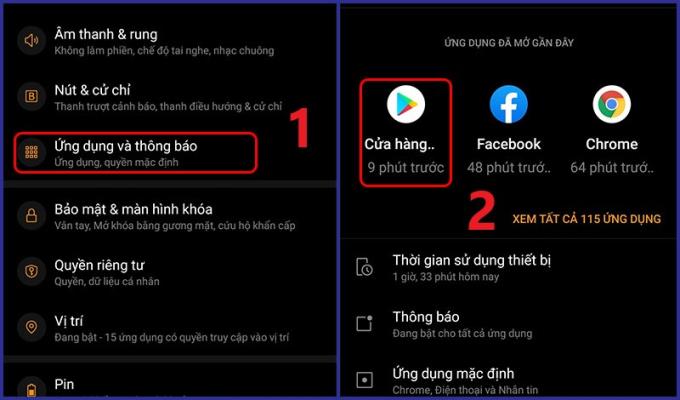
Langkah 2: Pilih Penyimpanan dan cache > Ketuk Hapus memori dan Kosongkan cache .
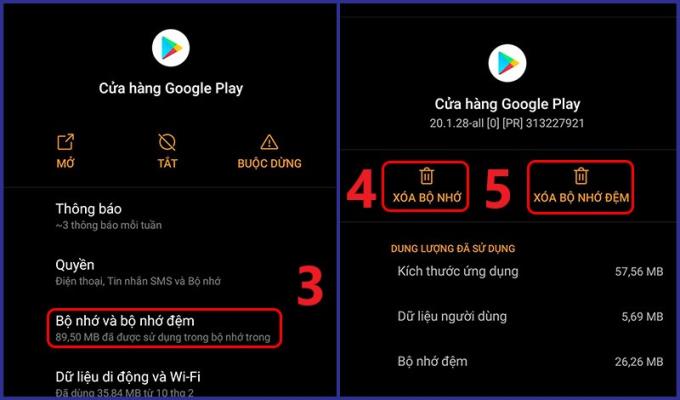
Untuk memulakan semula peranti, tekan terus butang kuasa> Mulakan semula .
Sekiranya peranti anda tidak mempunyai pilihan untuk Memulakan Semula , pilih Matikan > Tahan butang kuasa untuk memulakannya.
Apabila anda tidak dapat memasang aplikasi, peranti anda mungkin tidak mempunyai cukup ruang untuk memasangnya. Pada ketika ini, anda harus memeriksa ruang kosong dengan pergi ke Tetapan > Penyimpanan .
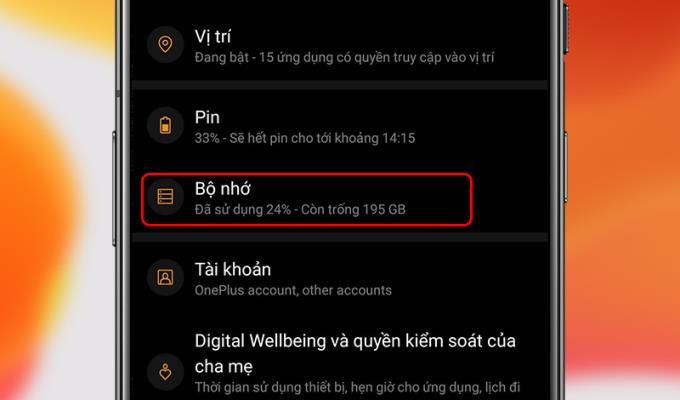
Kad memori yang rosak juga dapat mengelakkan aplikasi dipasang. Sekiranya peranti anda mempunyai kad memori, cuba lepaskan kad memori dan kemudian masukkan semula.
Langkah 1: Buka Tetapan > Pilih aplikasi dan pemberitahuan > Pilih pengurus muat turun.
Langkah 2: Pilih Penyimpanan dan cache > Ketuk Hapus memori dan Kosongkan cache.
Langkah 3: Buka CH Play dan cuba muat turun aplikasinya sekali lagi.
Catatan: Untuk model tanpa pengurus muat turun , anda cuba membersihkan data dan cache Google Play Store dan Perkhidmatan Google Play (seperti kedudukan 2) .
Langkah 1: Buka Tetapan > Pilih Aplikasi & pemberitahuan > Pilih Google Play Store.
Sekiranya anda tidak dapat mencari CH Play dengan kaedah di atas, pilih Lihat semua aplikasi > Pilih Google Play Store.
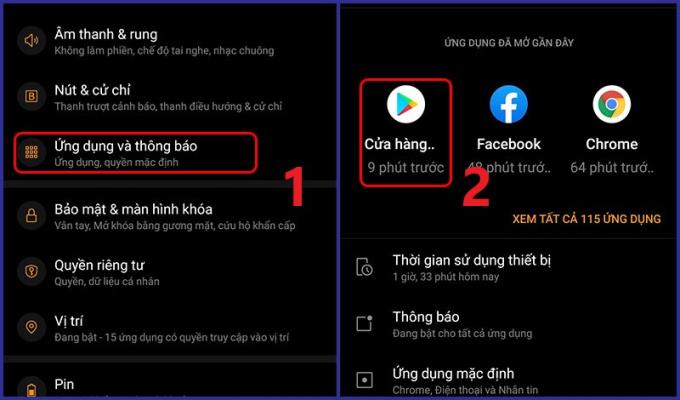
Langkah 2: Pilih ikon 3 titik> Nyahpasang kemas kini > Apabila kotak dialog muncul, klik OK.
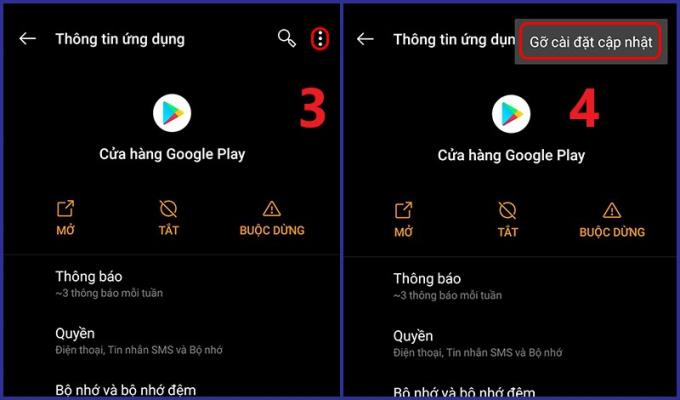
Untuk memeriksa kemas kini sistem, buka Tetapan > Sistem > Kemas kini sistem.
Untuk memadam akaun:
Langkah 1: Buka Tetapan > Akaun.
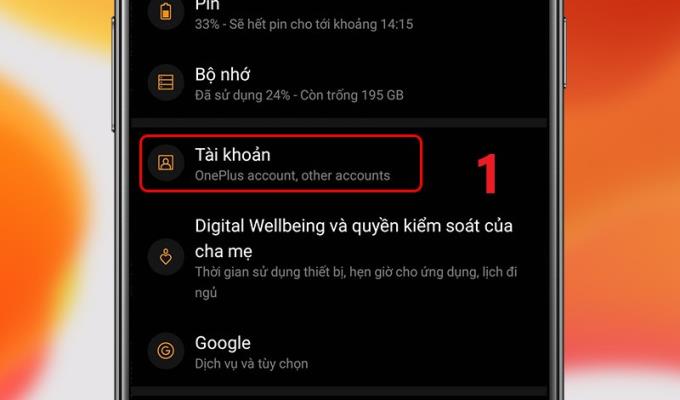
Langkah 2: Pilih akaun yang hendak dihapus> Padam akaun.
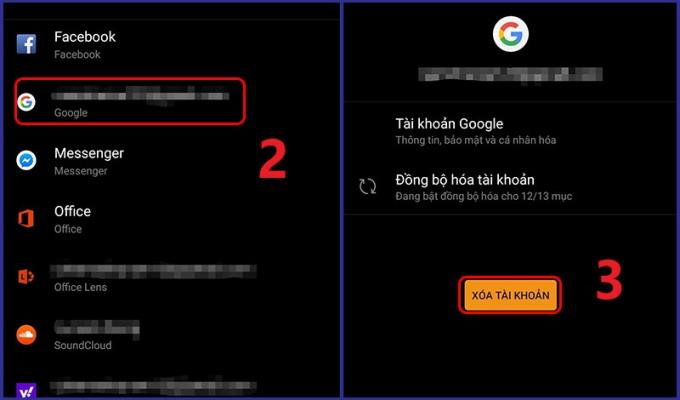
Untuk menambah akaun:
Langkah 1: Buka Tetapan > Akaun.
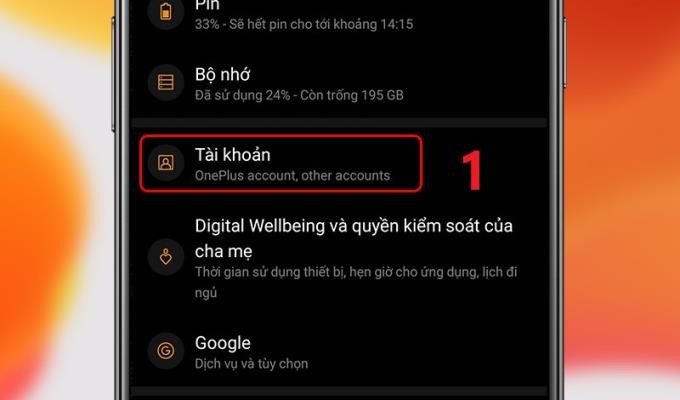
Langkah 2: Pilih Tambah akaun > Google > Ikuti arahan di skrin.
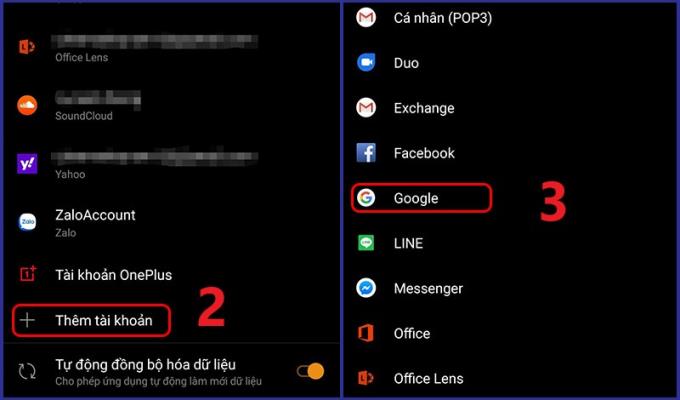
Mudah-mudahan dengan 9 cara di atas, anda dapat memasang semula Messenger. Terima kasih kerana menonton!
lihat lagi
>>> Arahan tentang cara menghidupkan dan mematikan mod gelembung sembang di Messenger yang paling cepat
>>> Cara mengubah nada pemberitahuan aplikasi Facebook Messenger
Bateri adalah faktor yang sangat penting dalam pengalaman pengguna telefon pintar.
Banyak pengeluar telefon telah mula memperkenalkan peranti dengan reka bentuk ultra nipis untuk menguji pasaran sebelum memutuskan sama ada mereka boleh mendorongnya ke arah aliran.
Sebenarnya, terdapat beberapa sebab mengapa anda tidak sepatutnya membeli telefon pintar berdasarkan kiraan megapiksel kameranya semata-mata.
Samsung ialah pengeluar telefon pintar terkenal dengan rangkaian produk meliputi hampir setiap segmen pasaran di bawah jenama Galaxy.
Menurut senarai harga rasmi yang diumumkan oleh Huawei sendiri, pembaikan skrin Mate XT Ultimate akan menelan kos sehingga 7,999 CNY, bersamaan dengan 1,123 USD atau hampir 28 juta VND, bersamaan dengan harga iPhone 16 Pro Max.
Kumpulan semikonduktor Taiwan MediaTek baru sahaja memperkenalkan Dimensity 9400+ secara rasmi, pengganti kepada barisan cip perdana Dimensity 9400 yang dilancarkan tahun lepas.
Terdapat kepercayaan lama bahawa magnet boleh merosakkan peranti elektronik yang diletakkan berdekatan.
Untuk menjadikan tempat liputan mudah alih anda menonjol dan lebih mudah dicari, anda boleh memberikannya nama yang unik dan tersendiri.
Untuk masa yang lama, sarung telefon telah menjadi aksesori yang sangat diperlukan untuk ramai pengguna telefon pintar.
Ingin memeriksa maklumat yang berkaitan dengan telefon OPPO dan Vivo tetapi tidak tahu caranya? Ikuti panduan mudah ini untuk mendapatkan nama dan model dengan cepat.
Suhu bateri yang rendah menyebabkan anda tidak dapat mengecas telefon anda. Ikuti artikel di bawah WebTech360 untuk penyelesaian yang berkesan dalam mengatasi isu ini.
Semasa menggunakan telefon, anda akan melihat ikon bulan yang melambangkan mod Jangan Ganggu. Artikel ini menerangkan maksud dan cara mematikan mod ini pada telefon iPhone dan Android.
Pelajari bagaimana cara melihat foto, video, dan dokumen rahsia dengan selamat di telefon OPPO anda. Artikel ini memberikan langkah-langkah praktikal untuk mengakses zon selamat peribadi.
Telefon iPhone dengan kod VN / A banyak digunakan di pasaran Vietnam. Apakah kod VN / A iPhone? Adakah itu baik? Bolehkah digunakan di negara asing? Semua jawapan di sini!
Mengambil tangkapan skrin mungkin merupakan ciri yang terlalu biasa kepada mana-mana pengguna telefon pintar, tetapi bagaimana pula dengan mencipta GIF animasi?
Ingin memeriksa maklumat yang berkaitan dengan telefon OPPO dan Vivo tetapi tidak tahu caranya? Ikuti panduan mudah ini untuk mendapatkan nama dan model dengan cepat.
Temukan langkah-langkah yang perlu diambil ketika membeli kad gores yang belum dimuat tetapi mengalami masalah dengan kata laluan atau kod.
Ketahui lebih lanjut mengenai CPU Intel Pentium dan Celeron serta prestasi komputer riba dengan cip ini. Buat keputusan bijak sebelum membeli komputer riba.
Bateri AA dan AAA adalah produk bekalan kuasa yang penting. Ketahui perbezaan dan kelebihan setiap jenis bateri untuk penggunaan yang lebih baik!
Artikel ini memperkenalkan formula untuk mengira luas dan perimeter rombus serta kaedah penghafalan yang mudah. Pelajari dengan lebih lanjut di sini.
Ketahui lebih lanjut tentang penghawa dingin TCL, teknologi terkini, kelebihan serta kekurangan, dan penilaian di pasaran. Adakah penghawa dingin TCL baik untuk dibeli?
Ketahui mengenai iPhone Certified Pre-Owned (CPO), produk berkualiti dari Apple dengan harga yang lebih lembut. Yuk, temukan informasi penting di sini!
Langkah-langkah untuk menetapkan semula keras peranti Vivo apabila terlupa kata laluan skrin.
Suhu bateri yang rendah menyebabkan anda tidak dapat mengecas telefon anda. Ikuti artikel di bawah WebTech360 untuk penyelesaian yang berkesan dalam mengatasi isu ini.
Semasa memilih untuk membeli jam tangan seperti jam tangan mekanikal atau jam tangan kuarza, anda perlu menyaring banyak faktor untuk memilih jam tangan yang paling sesuai dengan anda. Dalam artikel ini, saya akan membimbing anda bagaimana mengukur ukuran muka jam tangan untuk memilih yang terbaik.
Kamera AI adalah trend yang semakin muncul di telefon pintar. Article ini membahas teknologi serta kesan yang ditimbulkan oleh kamera AI.
Jam tangan dianggap sebagai hadiah yang berharga dengan makna mendalam. Fahami maksud pemberian jam tangan dan dapatkan nasihat memilih jam tangan yang sesuai untuk setiap individu.
Ketahui tentang kapasiti bateri dengan memahami perbezaan antara mAh dan Wh. Temukan cara menukar Wh ke mAh dan sebaliknya dengan mudah. Read more at WebTech360.
Sejak kebelakangan ini, kita dapat mendengar kata Chill digunakan oleh semua orang dan banyak muncul dalam komunikasi sehari-hari. Dalam artikel ini, kita akan meneroka makna chill dan cara menggunakannya dalam pelbagai konteks.
Ketahui bagaimana cara memasukkan Nama Pertama, Nama Akhir dengan tepat dalam borang, serta perbezaan antara kedua-duanya. Pelajari cara menulis nama dalam bahasa Inggeris dengan betul.